Como inserir um cliente?
Para adicionar um cliente no Moloni bastam os dados do NIF (número de contribuinte), nome e morada e em poucos segundos estará disponivel para utilizar na sua conta.
Os passos seguintes mostram o processo em pormenor:
- Clique em menu Tabelas e depois em Clientes.
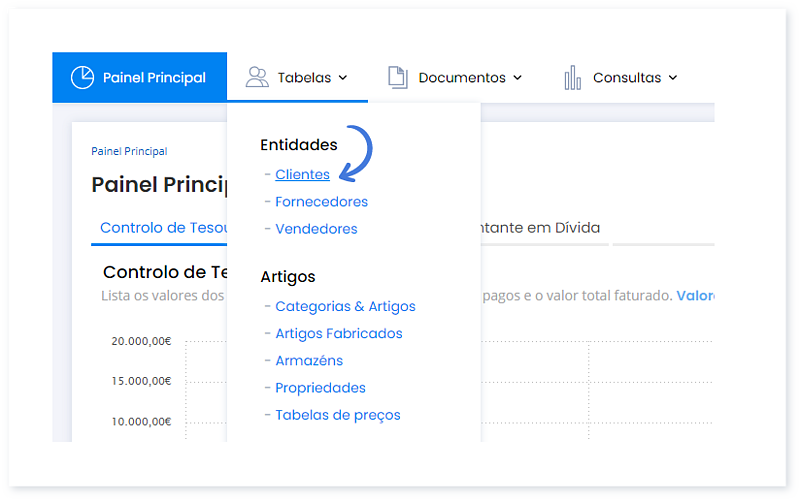
- No canto superior direito clique em Adicionar Cliente.
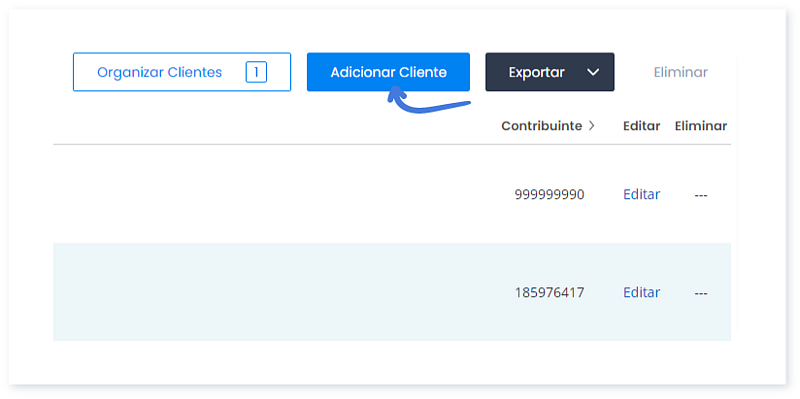
- Em primeiro lugar, introduza o Contribuinte do seu cliente.
Este campo não é obrigatório para empresas portuguesas, e no caso de não inserir nenhum, o cliente fica associado ao contribuinte 999999990 correspondente à figura de Consumidor Final.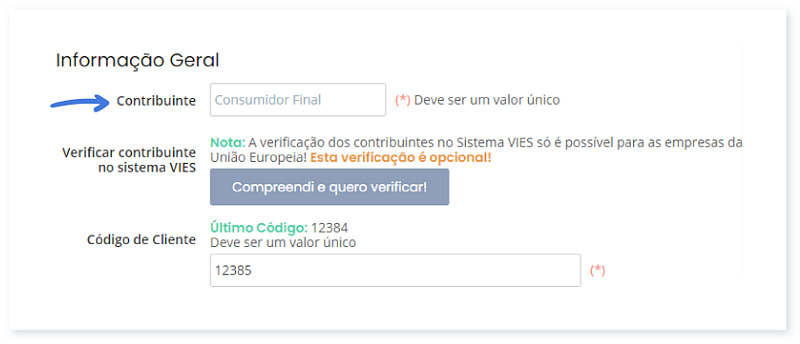
- De seguida, escolha um Código de Cliente.
Para facilitar, é mostrado o último código inserido. - Introduza um Nome para o cliente e dados da morada, que também podem ser automaticamente preenchidos.
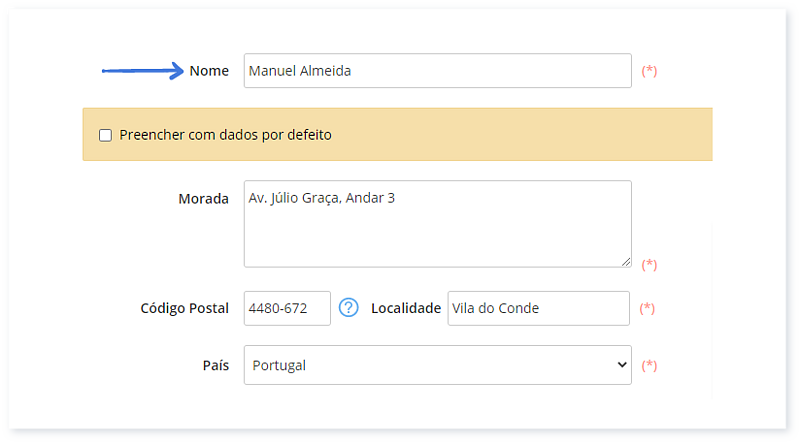
- Acaba de inserir os dados necessários para um cliente no Moloni!
Os restantes campos são de preenchimento opcional.
Em Configurações de Faturação, os campos obrigatórios Visibilidade e Idioma, apesar de obrigatórios, já se encontram automaticamente preenchidos. - Finalmente, clique em Inserir.
Também é possível criar um cliente diretamente num documento. Depois, quando finalizar o documento, o cliente ficará disponível na sua conta, para futuras utilizações.
Como funciona o VIES?
No caso de inserir um contribuinte, poderá usar o campo Verificar Contribuinte no VIES. Para isso, clique no botão Compreendi e quero verificar que lhe irá permitir verificar se os dados inseridos se encontram corretos. Este passo é opcional, e só se encontra disponível para empresas da União Europeia.
Ao clicar nesta opção, escolha o código do país de origem da empresa e de seguida, clique em Verificar Contribuinte.
Será apresentada uma janela com as informações da sua empresa. Clique depois em Atualizar e os restantes campos serão completados com as informações devolvidas pelo sistema VIES. No entanto, não se esqueça que este passo é opcional.
Fale agora com um especialista que o ajudará a tirar todas as suas dúvidas.